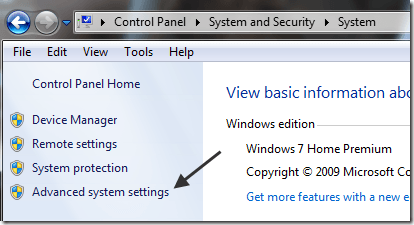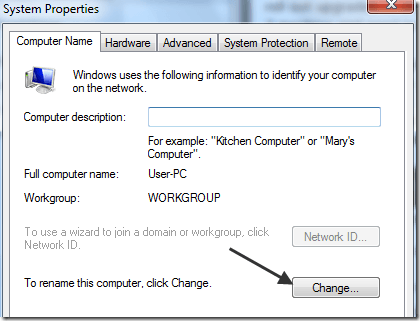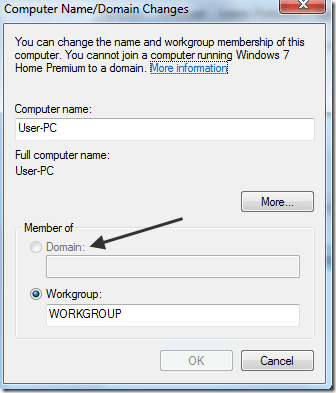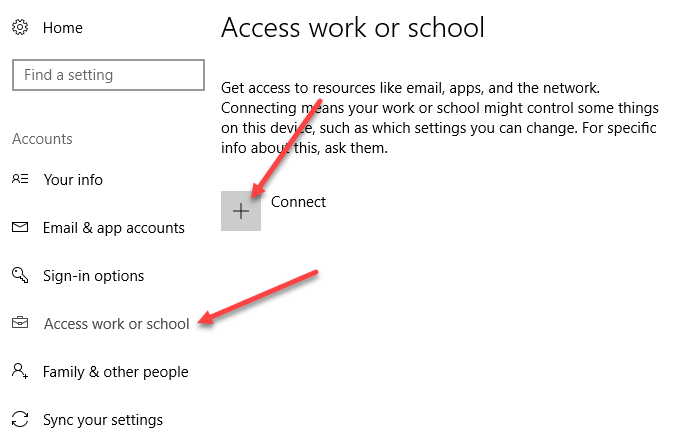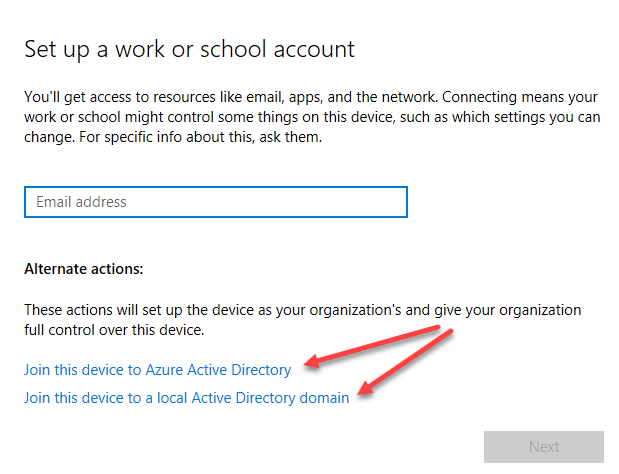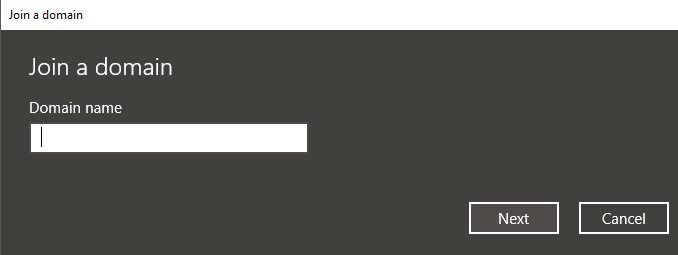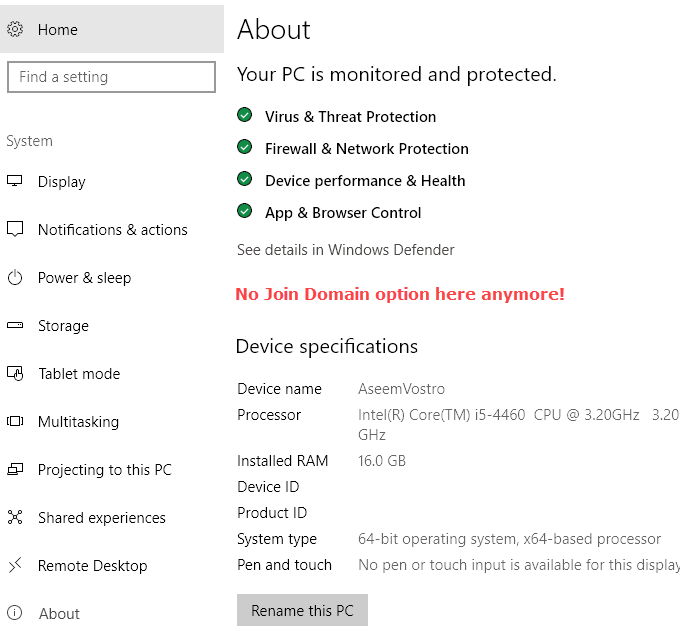Wenn Sie Ihrer Unternehmensumgebung einen neuen Computer hinzufügen, müssen Sie ihn wahrscheinlich einer Domäne hinzufügen. Das Verfahren ist ziemlich einfach, da die meiste Arbeit vom Server erledigt wird. Der Prozess ist auch für Windows 7, Windows 8 und Windows 10 ziemlich gleich.
Für Windows 10 gibt es eine zusätzliche Möglichkeit, einer Domäne beizutreten, und ich werde das unten aufführen. Ich werde auch einige Tipps zur Fehlerbehebung erwähnen, wenn die Option zum Beitritt zu einer Domäne fehlt, Sie der Domäne nicht beitreten können usw.
Computer mit Domäne verbinden
Klicken Sie auf Start und dann auf Systemsteuerung. Klicken Sie nun auf System und Sicherheitund dann auf System. Klicken Sie abschließend auf Erweiterte Systemeinstellungen. Wenn Sie sich nicht in der Kategorieansicht in der Systemsteuerung befinden, können Sie direkt auf Systemklicken.
Klicken Sie nun auf den Tab Computernameund klicken Sie auf die Schaltfläche Ändernunten:
Klicken Sie nun auf das Optionsfeld Domäne und geben Sie den Namen des Domänennamens ein, an den Sie diesen Computer anschließen möchten.
Beachten Sie, dass auf meinem Computer die Schaltflächen Domäne und Netzwerk-ID ausgegraut sind! Warum? Nun, das liegt daran, dass ich Windows 7 Home Premium habe.
Um einer Domain in Windows 7/8/10 beizutreten, müssen Sie auf die Professional oder Ultimate Edition upgraden. Irgendwie nervig, aber was kannst du machen! Die Professional-Version bietet Ihnen auch BitLocker und die Möglichkeit, in einem Heim- oder Geschäftsnetzwerk zu sichern.
Dies ist bei weitem die einfachste Methode und es funktioniert auf allen Versionen von Windows, was nett ist. In Windows 10 ändern sie ständig die Einstellungen und bestimmte Dialoge sind verschwunden, während Nachrichten erschienen sind.
Windows 10 Beitritt zur Domain Option
In Windows 10 gibt es den Einstellungsdialog und dort ist die Systemsteuerung. Beide überschneiden sich in vielen Bereichen und es ist ein wenig verwirrend. Wenn Sie auf Start in Windows 10 klicken, klicken Sie auf das Einstellungssymbol (das Zahnradsymbol) und dann auf Konten, um eine Option mit dem Namen Zugriff auf Arbeit oder Schulezu erhalten die linke Spalte.
Auf der rechten Seite sehen Sie eine Plus-Schaltfläche mit dem Namen Verbinden. Gehen Sie weiter und klicken Sie darauf, wodurch ein Microsoft-Konto-Dialog erscheint. Wir versuchen hier nicht, ein anderes Konto zu verbinden, aber Sie sehen die Optionen, einer lokalen Active Directory-Domäne beizutretenoder einer Azure Active-Domäneganz unten beizutreten.
Wenn Sie beispielsweise auf die lokale Active Directory-Domäne klicken, werden Sie aufgefordert, den Domänennamen einzugeben. Sie werden diese und andere Informationen natürlich von Ihrem lokalen Domain-Administrator benötigen.
Möglicherweise sehen Sie eine Reihe anderer Sites, die sagen, dass Sie gehen sollten Klicken Sie auf Einstellungen, dann auf System und dann auf Überund klicken Sie auf die Schaltfläche Domäne beitreten. Dies scheint jedoch in den neueren Versionen von Windows 10 entfernt worden zu sein local Administrator account und die Option ist dort immer noch nicht aufgetaucht. Jetzt gibt es wirklich nur Informationen über Ihren Computer und das war's. Sie können einer Domäne von diesem Bildschirm aus nicht beitreten.
Fehlerbehebung beim Beitritt zu einer Domain
Es wäre großartig, wenn beim ersten Mal alles funktioniert hätte, aber das passiert nicht oft . Obwohl der Beitritt zu einer Domäne normalerweise ein einfacher Prozess ist, gibt es eine Vielzahl von Problemen, denen Sie begegnen können. Ich werde nicht alle hier abdecken können, aber ich werde einige der populären Probleme und Lösungen erwähnen.
Hoffentlich ist Ihr Computer der Domäne beigetreten! Wenn nicht, poste hier einen Kommentar und ich werde versuchen zu helfen. Viel Spaß!